在Word中绘制印章可以通过多种方法实现,以下是几种常见的绘制步骤:
1、使用形状工具绘制
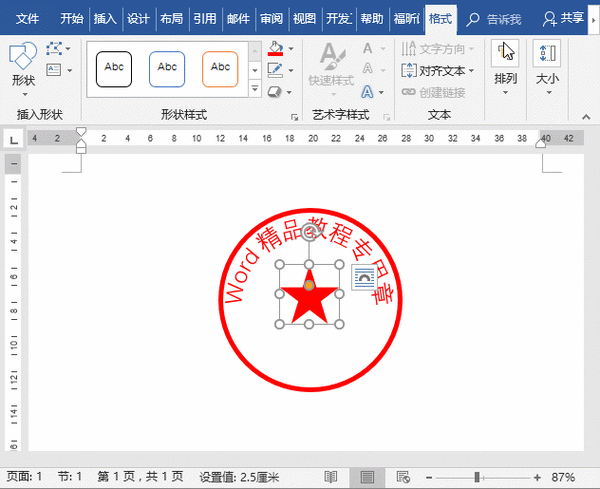
绘制圆形轮廓:打开Word文档,点击上方菜单栏中的【插入】,在“插图”选项卡中点击【形状】-【椭圆】,再按住shift键,在页面拖画出一个正圆形,选择绘制的正圆形,点击【绘图工具/格式】,在“形状样式”栏中点击【形状填充】-【无填充颜色】,再点击【形状轮廓】,将颜色设置为“红色”,粗细设置为“3磅”。
添加五角星:点击【插入】,在“插图”选项卡中点击【形状】-【五角星】,再按住shift键,在页面拖画出一个正比例五角星,放置在之前设置好的正圆形中,选择绘制的五角星,点击【绘图工具/格式】-【形状填充】-【红色】,再点击【形状轮廓】-【无轮廓】。
添加艺术字文字:点击【插入】-【艺术字】,选择第一个艺术字,在弹出输入框中输入印章上的公司名称或其他文字,再点击【绘图工具/格式】-【文字效果】-【转换】-【跟随路径】-【上弯弧】,将文字弯曲成弧形,将公司名称文字框移动到印章正圆形框中,点击文字框右下角小方框,垂直向下拖动,将文字调整到合适的弧度,再点击【绘图工具/格式】,在“艺术字样式”栏中,将【文本填充】和【文本轮廓】都设置为“红色”。
组合图形:按住shift,点击选中印章中全部图形艺术字,再点击【绘图工具/格式】,在“排列”栏中,点击【组合】-【组合】,将印章组合成一个整体。
2、使用Word自带功能
打开Word文档,点击“插入”菜单。
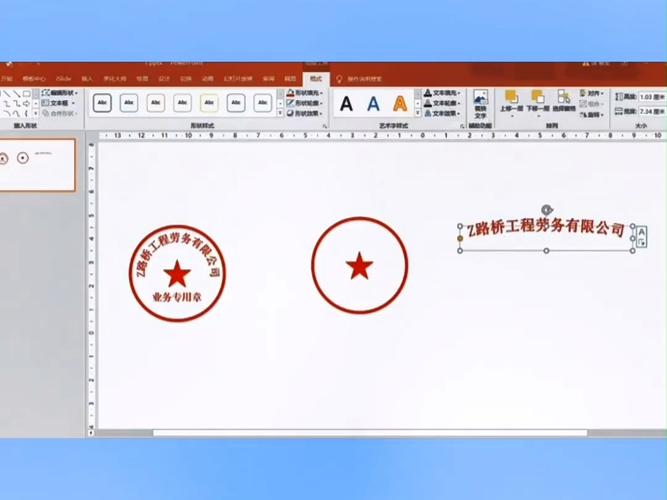
在“插入”菜单中,找到“符号”组,点击“印章”按钮。
在弹出的“印章”对话框中,选择“自定义印章”。
在“印章内容”框中输入您想要显示的印章文字,如“公司名称”、“签名”等。
选择印章的样式、大小和颜色,然后点击“确定”按钮,印章将被插入到文档的光标位置。
3、插入图片作为印章
如果您已经有了印章的图片,可以直接插入到Word文档中,点击“插入”菜单,选择“图片”。
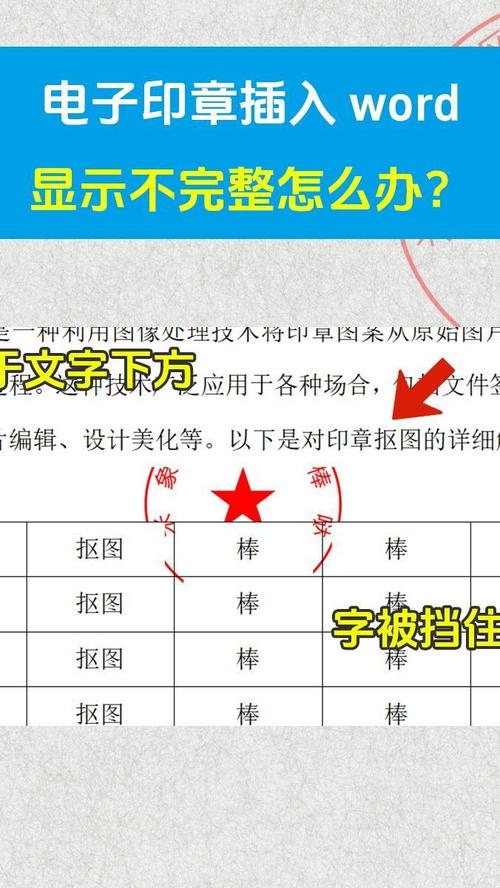
从电脑上找到印章图片并插入,插入后,您可以通过“格式”工具栏调整图片的大小、位置和样式,为了让印章看起来更真实,您可以调整图片的透明度,使其更自然地融入文档背景。
通过以上任意一种方法,你都可以在Word中轻松绘制出印章,无论是用于文档标注还是签字,这些方法都能满足你的需求。
各位小伙伴们,我刚刚为大家分享了有关word中印章怎么画的知识,希望对你们有所帮助。如果您还有其他相关问题需要解决,欢迎随时提出哦!
内容摘自:https://news.huochengrm.cn/zcjh/20711.html
